Es probable que en ocasiones el usuario requiera realizar operaciones o extraer ciertos datos de cada uno de los registros que arroje la consulta en la hoja de cálculo, estas operaciones se pueden efectuar directamente en el mismo momento que se ejecuta la consulta para que así queden incluidas a manera de encabezado del informe.
La pestaña campos personalizados estará disponible para cualquier consulta e informe.
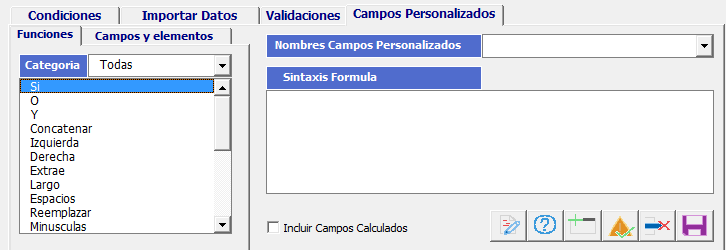
Esta pestaña está compuesta por tres categorías:
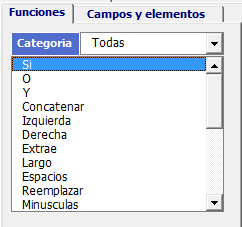
En la sección referente a funciones se pueden emplear distintas funciones para obtener en un nuevo campo o encabezado de columna, un resultado especifico que ha involucrado una operación con alguno de los campos ya existentes.
Por ejemplo, si la consulta muestra un campo llamado “Periodo” y todos los ítems relacionados en ese campo aparecen como “AAAAMM” (que se refiere a año y mes), el usuario podría considerar conveniente crear un campo llamado “Mes” que a su vez realice una operación con los datos del campo “periodo” y devuelva solo los últimos dos dígitos de ese texto. Para este caso se utilizaría la función derecha, que retornará solo una cantidad de dígitos a la derecha del campo “Periodo”, en este caso solo los últimos dos caracteres.
Las funciones incluidas en este complemento de “Consultas Helisa” se asimilan en un 90% a las funciones que están contenidas en Microsoft Excel, solo debe guiarse por la ayuda disponible para este caso.
Las funciones se clasificación en cinco tipos:
A continuación, se describen estas funciones y los argumentos que requieren para su correcto funcionamiento.
Funciones de tipo Texto: son funciones que ayudan a manipular el contenido de una cadena de texto, entre estas funciones se encuentran:
| Nombre Función | Descripción | Argumentos |
| Concatenar | Une varios elementos de texto en uno solo (Utilice el símbolo de ampersand “&” para unir dos o más cadenas de texto). | Esta función no tiene argumentos |
| Izquierda | Devuelve el numero especificado de caracteres del inicio de una cadena de texto. | Texto Cadena Numero de caracteres |
| Derecha | Devuelve el numero especificado de caracteres del final de una cadena de texto. | Texto Cadena Numero de caracteres |
| Extrae | Devuelve los caracteres del centro de una cadena de texto dada una posición inicial y una longitud de caracteres. | Texto o cadena Posición inicial Longitud de caracteres |
| Espacios | Quita todos los espacios de una cadena de texto excepto los espacios individuales entre palabras. | Texto o cadena |
| Reemplazar | Reemplaza parte de una cadena de texto por otra. | Texto o cadena Texto original Texto Nuevo |
| Largo | Devuelve el número de caracteres de una cadena de texto. | Texto o cadena |
| Minúsculas | Convierte una cadena de texto en letras minúsculas. | Texto o cadena |
| Mayúsculas | Convierte una cadena de texto en letras mayúsculas. | Texto o cadena |
Funciones de tipo Lógica: son funciones que evalúan si se cumplen o no una o varias condiciones.
| Nombre Función | Descripción | Argumentos |
| SI | Comprueba si se cumple una condicione y devuelve valor “SI” se evalúa como verdadero y otro valor si se evalúa como falso. | Prueba lógica Valor si verdadero Valor si falso |
| O | Comprueba si alguno de los argumentos es verdadero y devuelve verdadero o falso. | Esta función no tiene argumentos. |
| Y | Comprueba si todas las condiciones son verdaderas y devuelve verdadero. | Esta función no tiene argumentos. |
Funciones de tipo Matemática: Son funciones que realizan cálculos con datos numéricos, entre ellas están:
| Nombre Función | Descripción | Argumentos |
| Redondear | Redondea un numero al número de decimales especificado. | Numero Numero de decimales |
| Aleatorio | Devuelve un numero aleatorio mayor que cero y menor o igual que 1. | Esta función no tiene argumentos |
| Máximo | Devuelve el valor máximo de dos valores. | Valor 1 Valor 2 |
| Mínimo | Devuelve el valor mínimo de dos valores. | Valor 1 Valor 2 |
| Pi | Devuelve el valor de Pi (3.14159265358979). | Esta función no tiene argumentos |
| Valor Absoluto | Devuelve el valor absoluto de un número, es decir un numero sin signo. | Numero |
Funciones de tipo Fecha y hora:
Devuelven operaciones con datos de tipo fecha y hora:
| Nombre Función | Descripción | Argumentos |
| Ahora | Devuelve la fecha y hora actuales con formato de fecha y hora. | Esta función no tiene argumentos |
Funciones de tipo Complemento:
Devuelven cálculos realizados directamente con cadenas de texto que hacen referencia a tablas de la base de datos HELISA.
| Nombre Función | Descripción | Argumentos |
| Nit Empresa | Devuelve el Numero de Nit de la empresa de la cual se obtiene la consulta. | Esta función no tiene argumentos |
| Nombre Empresa | Devuelve el Nombre de la empresa de la cual se obtiene la consulta. | Esta función no tiene argumentos |
| Código Empresa | Devuelve el código de la empresa de la cual se obtiene la consulta (Es un numero entre 0 y 99). | Esta función no tiene argumentos |
| Convertir en entero | Convierte un numero almacenado como texto en número entero. | Numero almacenado como texto |
| Convertir en Texto | Convierte un numero o cadena en texto. | Dato Numero de caracteres |
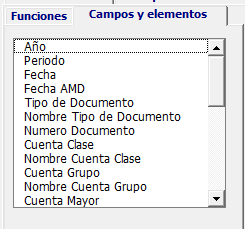
Dentro de la pestaña campos y elementos se relacionan todos los campos de la consulta, tanto lo que trae el complemento de forma predeterminada como aquellos que están asociados a la consulta (de la pestaña “Importar datos”).
Con ayuda de las funciones se pueden evaluar los diferentes campos que aparecen en este cuadro de lista.
Realice las funciones en el cuadro de texto que hace referencia a la sintaxis de la formula.
En esta sección es donde se realizan las fórmulas y se insertan las funciones para utilizarlas dentro del informe, la sección tiene los siguientes campos:
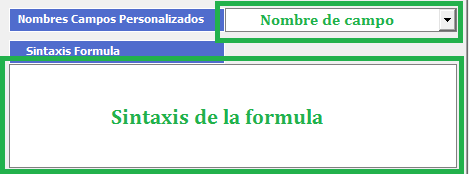
Nombres campos personalizados: Defina el nombre de un campo que tenga una longitud mayor a tres caracteres, este nombre de campo representa un nuevo encabezado de las columnas que aparecerá al momento de generar un informe.
Sintaxis Formula: Escriba la formula utilizando las funciones y los campos apropiados para cada caso.
Cuando se quieren evaluar campos existentes de la consulta recuerde que debe escribirlos entre corchetes (“[“ y “]”), por ejemplo si va a hallar el número de caracteres de todos los ítems del campo “Cuenta” debe escribir Largo([Cuenta]) o escribe Largo() ubica el mouse en medio de los paréntesis y posteriormente da doble clic en el campo que desea introducir para que el complemento automáticamente escriba los corchetes y el nombre de campo.
Esta sección también muestra algunos comandos que facilitan la manipulación de las funciones.

Los botones son:

Con el botón “Listar campos personalizados” podrá listar todos los campos que han sido creados por el usuario con el fin de poder visualizar en una hoja de cálculo nueva los campos y las funciones utilizadas en cada uno de ellos. La información se visualizará de la siguiente forma:


Con el botón “Ayuda estructura funciones” puede ver la descripción de la función, los argumentos que se requieren y un ejemplo de ellas. Para poder obtener esta información seleccione una función del cuadro de lista y proceda a dar clic en este botón.

Con este botón puede limpiar los campos “Nombre campo personalizado” y “Sintaxis función” para realizar un nuevo campo.

Asegúrese de que la fórmula que ha escrito en el cuadro de texto “Sintaxis formula” ha sido escrita correctamente, para ello diríjase al botón “Comprobar formulas” para obtener el mensaje de validación.

Con este botón se eliminan los campos personalizados, si se eliminan no será posible recuperarlos.

Con este botón podrá guardar los cambios realizados en los campos personalizados.
Los campos personalizados quedan guardados para que estén disponibles cuando se ejecutan las consultas. Sin embargo, solo aparecerán en la hoja de Excel siempre que el usuario haya activado el check llamado “Incluir campos calculados”, si no lo hace, la consulta solo encabezados de columna que se encuentran en la pestaña “Importar datos”.
Regrese a la pestaña “Condiciones” y de clic en el botón “Generar” para obtener en la hoja de Excel los datos de la consulta.
En el siguiente video se da una breve explicación del tema: